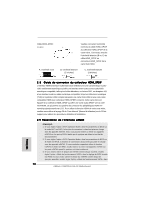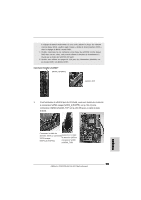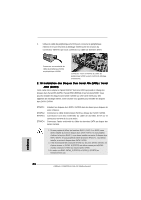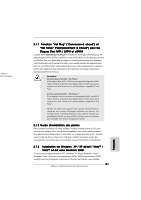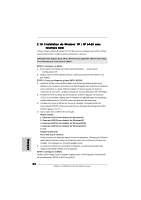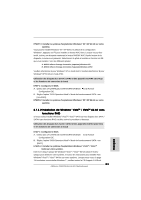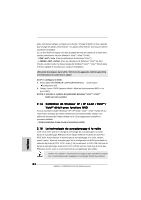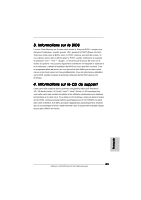ASRock K10N78hSLI-GLAN Quick Installation Guide - Page 80
disques durs Serial ATA SATA / Serial ATAII SATAII et les fonctions RAID. Vous
 |
View all ASRock K10N78hSLI-GLAN manuals
Add to My Manuals
Save this manual to your list of manuals |
Page 80 highlights
2. Utilisez le câble de périphérique eSATAII pour connecter le périphérique eSATAII et le port eSATAII du blindage entrée/sortie en fonction du connecteur eSATAII que vous connectez au câble de données SATA. Connectez une extrémité du câble de périphérique SATAII au périphérique eSATAII. Connectez l'autre extrémité du câble de périphérique SATAII au port eSATAII du blindage entrée/sortie. 2 . 1 0 Installation des Disques Durs Serial ATA (SATA) / Serial ATAII (SATAII) Cette carte mère adopte le chipset NVIDIA® GeForce 8200 qui prend en charge les disques durs Serial ATA (SATA) / Serial ATAII (SATAII) et les fonctions RAID. Vous pouvez installer les disques durs SATA / SATAII sur cette carte mère pour des appareils de stockage interne. Cette section vous guidera pour installer les disques durs SATA / SATAII. ETAPE 1 : ETAPE 2 : ETAPE 3 : ETAPE 4 : Installez les disques durs SATA / SATAII dans les baies pour disques de votre châssis. Connectez le câble d'alimentation SATA au disque dur SATA / SATAII. Connectez l'une des extrémités du câble de données SATA sur le connecteur SATAII de la carte mère. Connectez l'autre extrémité du câble de données SATA au disque dur SATA / SATAII. 1. Si vous projetez d'utiliser les fonctions RAID 0, RAID 1 ou JBOD, vous devez installer au moins 2 disques durs SATA / SATAII. Si vous projetez d'utiliser la fonction RAID 5, vous devez installer au moins 3 disques durs SATA / SATAII. Si vous projetez d'utiliser la fonction RAID 0+1, vous devez installer au moins 4 disques durs SATA / SATAII. 2. Il est recommandé de construire le RAID sur les ports SATAII internes. En d'autres termes, si SATAII_6 (PORT5) est utilise comme port eSATAII, veuillez construire le RAID sur d'autres ports SATAII. 3. En mode non-RAID, SATAII_5 (PORT4) et SATAII_6 (PORT5) ne fonctionnement pas. 80 ASRock K10N78hSLI-GLAN Motherboard Français